System Center Operations Manager (SCOM) 2022 è l’ultima versione della soluzione di monitoraggio di Microsoft per la tua impresa. Questa guida ti mostrerà come installare il tuo primo ‘Server di gestione’, che è il server che gestisce tutta la comunicazione e l’invio dei dati ai suoi database SQL per il recupero e l’analisi storica.
In caso te lo fossi perso, ho appena passato attraverso un lungo e alquanto noioso calvario per installare Microsoft Endpoint Configuration Manager (2022) nel mio laboratorio. Quello è stato faticoso. La quantità di preparazione e pianificazione dei prerequisiti che devi affrontare è sconcertante.
Ammesso, Microsoft fornisce una documentazione solida sull’argomento ed è stato abbastanza facile seguirla. Ma, secondo la mia onesta opinione, il futuro è scritto.
I believe Microsoft is keeping things tedious and inefficient for a reason: They want you to migrate to the cloud, of course! Start using the Microsoft Endpoint Manager admin center in your Microsoft 365 space. Let us take care of these steps and provide you with an easy-to-use Platform as a Service (PaaS) solution. Yes, I know, that’s the future.
Bene, ho più esperienza con System Center Operations Manager, quindi sono abbastanza sicuro che il processo per installare il mio primo server di gestione con la nuova versione ‘2022’ dovrebbe essere un po’ più facile e meno doloroso. Lascia che ti metta al corrente delle basi.
Requisiti minimi per System Center Operations Manager 2022
Per ottenere tutte le ultime informazioni sui requisiti di sistema per System Center Operations Manager 2022, assicurati di visitare la pagina di supporto ufficiale di Microsoft, che viene spesso aggiornata.
Nota speciale – QUESTA è a cui vorrai prestare attenzione. Per i componenti principali di System Center Operations Manager 2022, avrai bisogno di:
- Sia di Windows Server 2019 o di Windows Server 2022, poiché Windows Server 2016 o precedenti NON sono supportati.
- SQL Server 2017 e SQL Server 2019 (CU8+) sono gli unici motori di database supportati per i database SCOM
Preparazione iniziale
Per prima cosa, ho un nuovo server Windows Server 2022 (WS22-SCOM-MS01) pronto per il processo di installazione. Ho inoltre intenzione di utilizzare lo stesso server SQL Server 2019 che già ha i database di SharePoint Server Subscription Edition e i nuovi database di Microsoft Endpoint Manager (System Center Configuration Manager). Quindi, aggiungeremo una terza applicazione alla sua libreria di database, e dovrebbe essere un viaggio interessante. A proposito, stavo per menzionarlo nel mio ultimo post, ma è finito lo spazio. ?
Come compito di ‘manutenzione’ di routine, ho aggiornato l’applicazione SQL Server Management Studio (SSMS) e installato l’ultimo aggiornamento cumulativo per SQL Server 2019 sul mio SQL Server (AD-WS19-SQL01). Puoi trovare l’ultimo CU qui e il download più recente di SSMS qui.
Per ottenere il software, puoi utilizzare le stessi risorse che ho menzionato nel mio precedente post su System Center Configuration Manager: puoi utilizzare il Volume License Service Center o il sito web di valutazione di Microsoft.
Una volta scaricato l’ISO, puoi montarlo, estrarre quindi il file .EXE in una posizione temporanea. Successivamente, puoi eseguire il file .EXE che ti chiederà di scegliere una posizione in cui posizionare i file di installazione.
Sì, lo so: non è un approccio moderno ed efficiente. Non capisco perché l’ISO non è strutturato come quasi tutti gli altri ISO e include semplicemente i file di installazione. Questo processo a più fasi non è “2022”.
In ogni caso, una volta estratti i file, procedi e avvia setup.exe come amministratore.
Installazione di System Center Operations Manager 2022
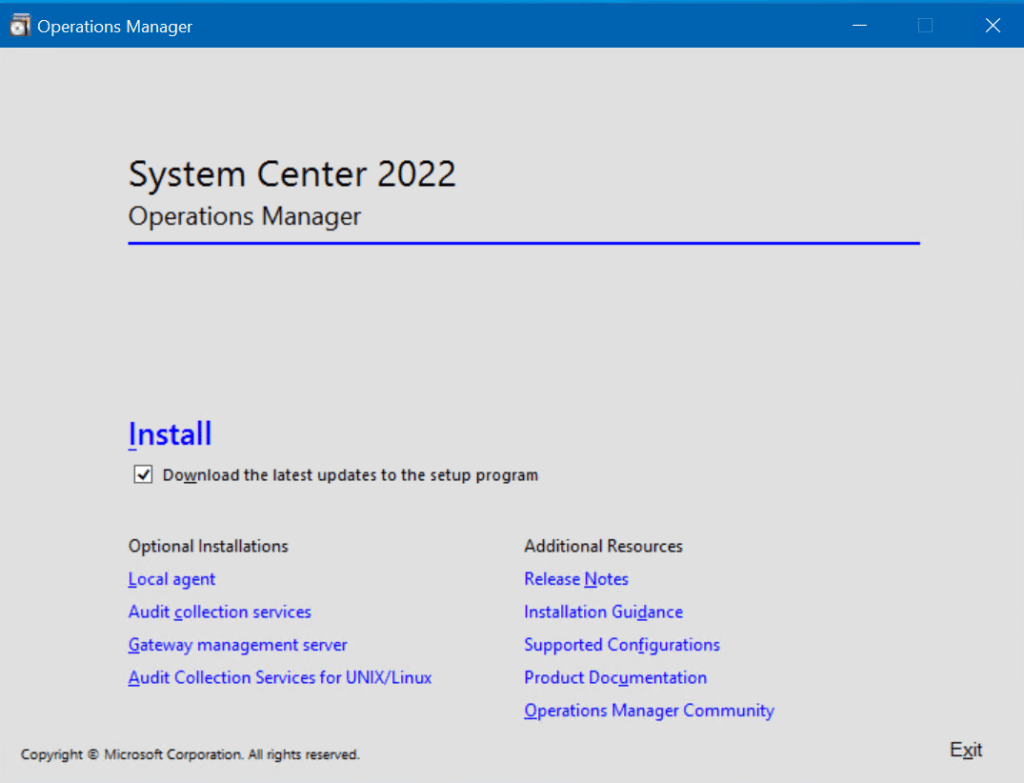
Come mi piace sempre aggiornare i programmi di installazione per renderli più robusti e sicuri, segnerò la casella “Scarica gli ultimi aggiornamenti del programma di installazione” e cliccherò su Installa.
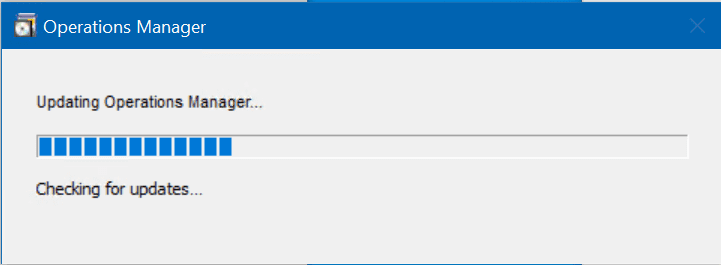
La prima decisione che dobbiamo prendere è scegliere quali funzionalità vogliamo installare.
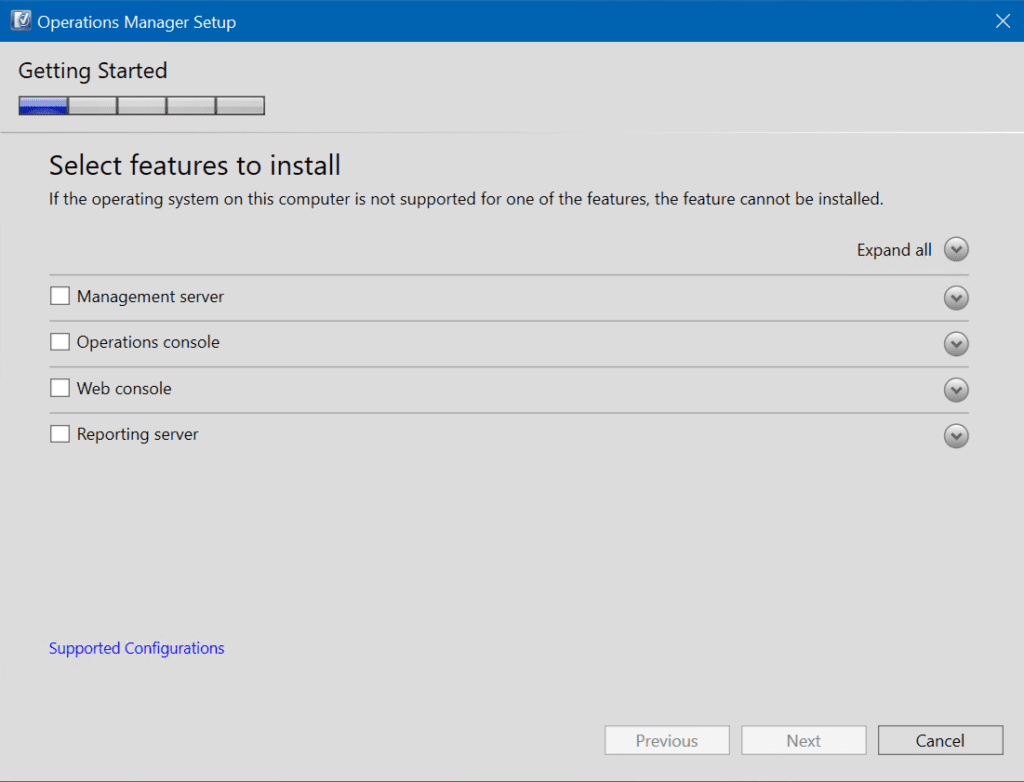
A fini di questo laboratorio, sceglierò i primi due, il server di gestione e la console delle operazioni. È possibile espandere ciascun elemento per ottenere una descrizione.
Il mio piano qui è installare il server di gestione principale per gettare le basi e la console operativa per poter interagire con esso. Avrò un’altra pubblicazione in futuro in cui installerò gli ultimi due elementi, la console Web e il server di reportistica.
I’ll click Next after selecting the aforementioned two items. Here, we can choose an alternate installation location if necessary.
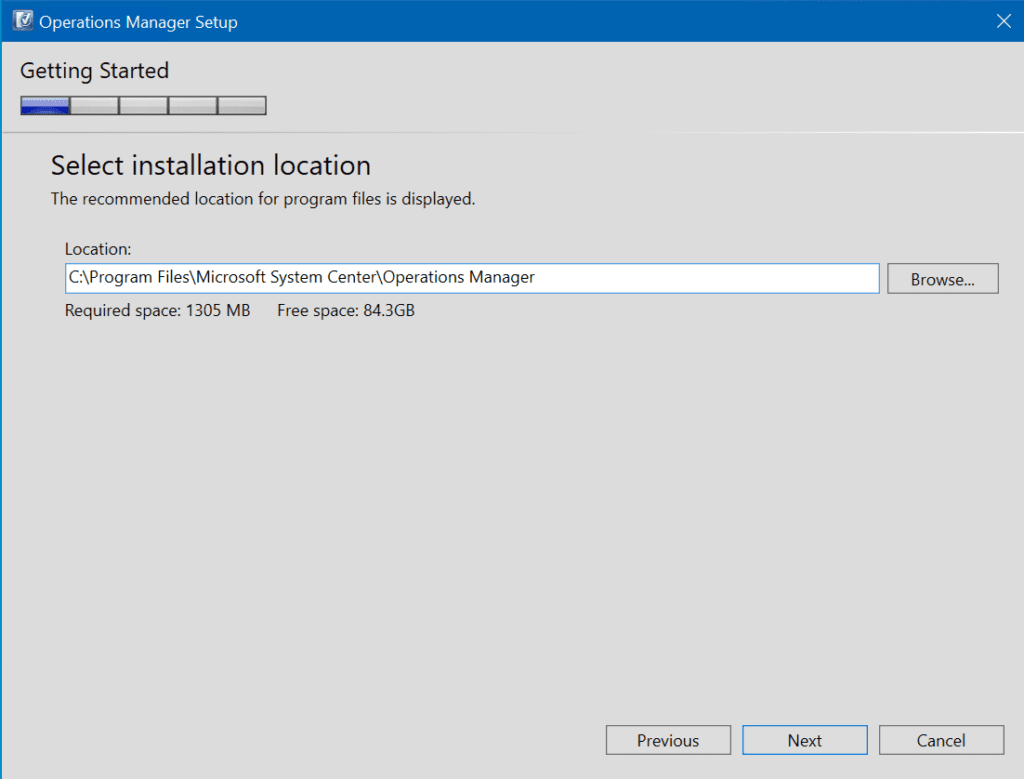
Dopo aver cliccato su Avanti, sono onestamente sbalordito…
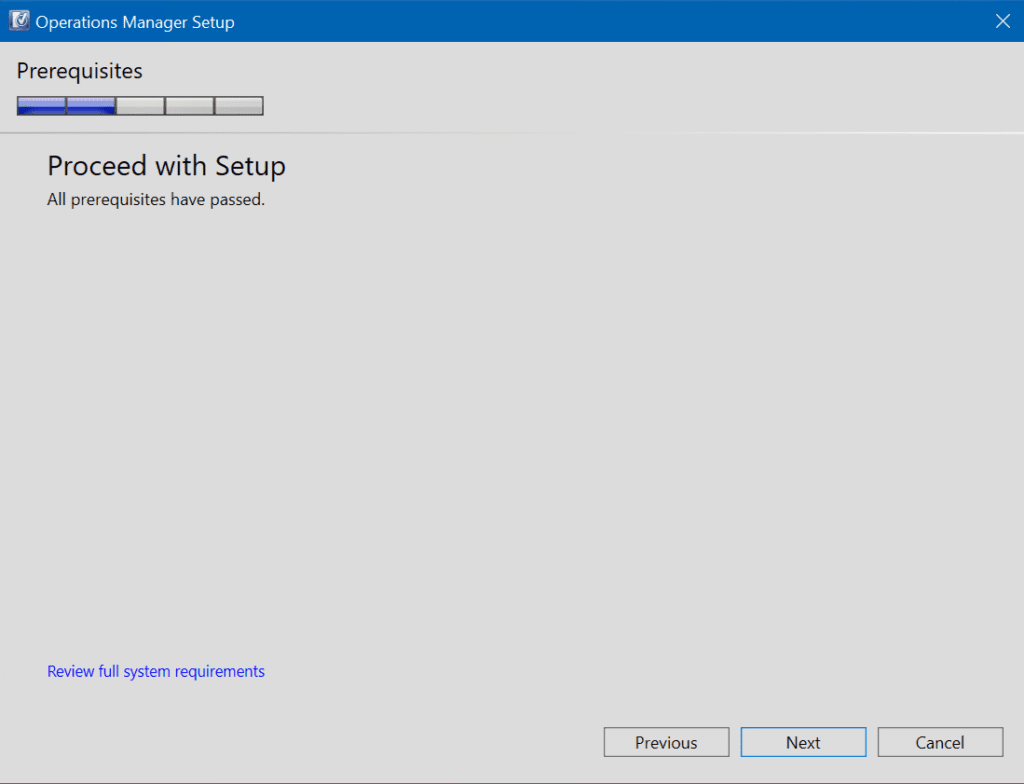
Davvero, sono sbalordito! Forse il team di ingegneria di System Center Operations Manager ha impiegato del tempo per rendere i prerequisiti per SCOM ‘più facili’, o hanno lavorato con il team di Windows Server in modo che le versioni moderne del sistema operativo come Windows Server 2022 fossero pronte per l’uso immediato.
Di nuovo, non ho fatto ALCUN lavoro preparatorio su questo server oltre ad eseguire Windows Update per ottenerlo aggiornato ai livelli di Patch Tuesday di aprile 2022. Il server è alla versione di build del sistema operativo – 20348.643 al momento della stesura. Procediamo.
Creazione del primo server di gestione
Nella successiva sezione di configurazione, stiamo creando il nostro primo server di gestione in un nuovo gruppo di gestione. Nominerò il nuovo gruppo di gestione come REINDERS-LAB.
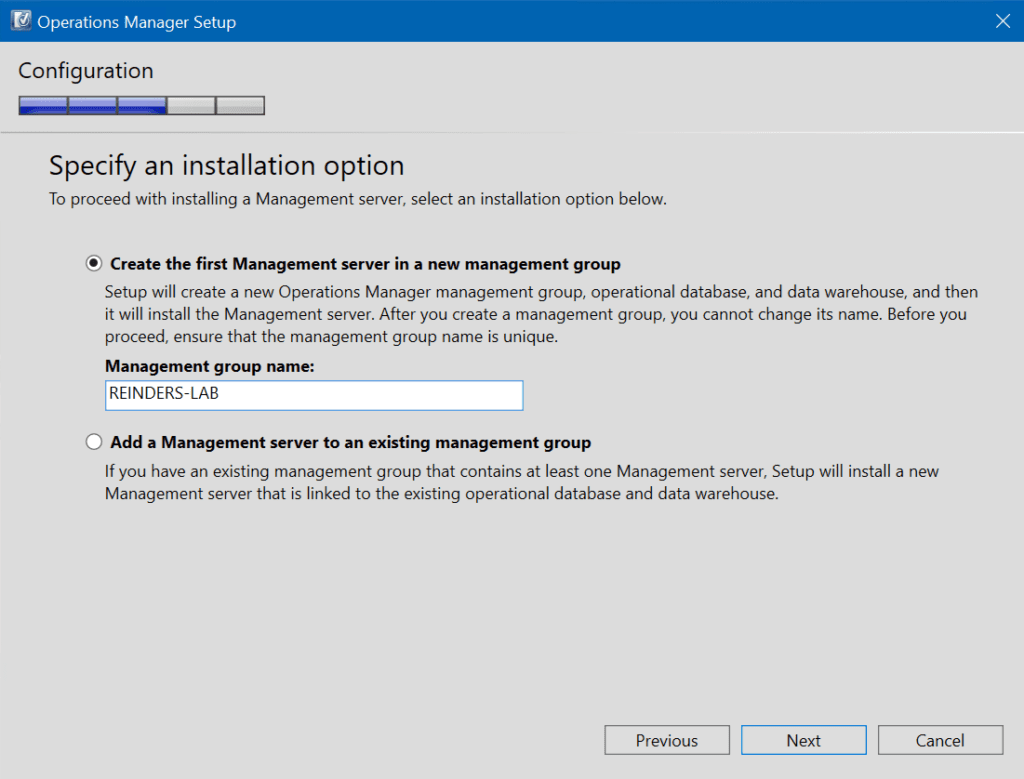
Leggere i termini di licenza, spuntare la casella e fare clic su Avanti.
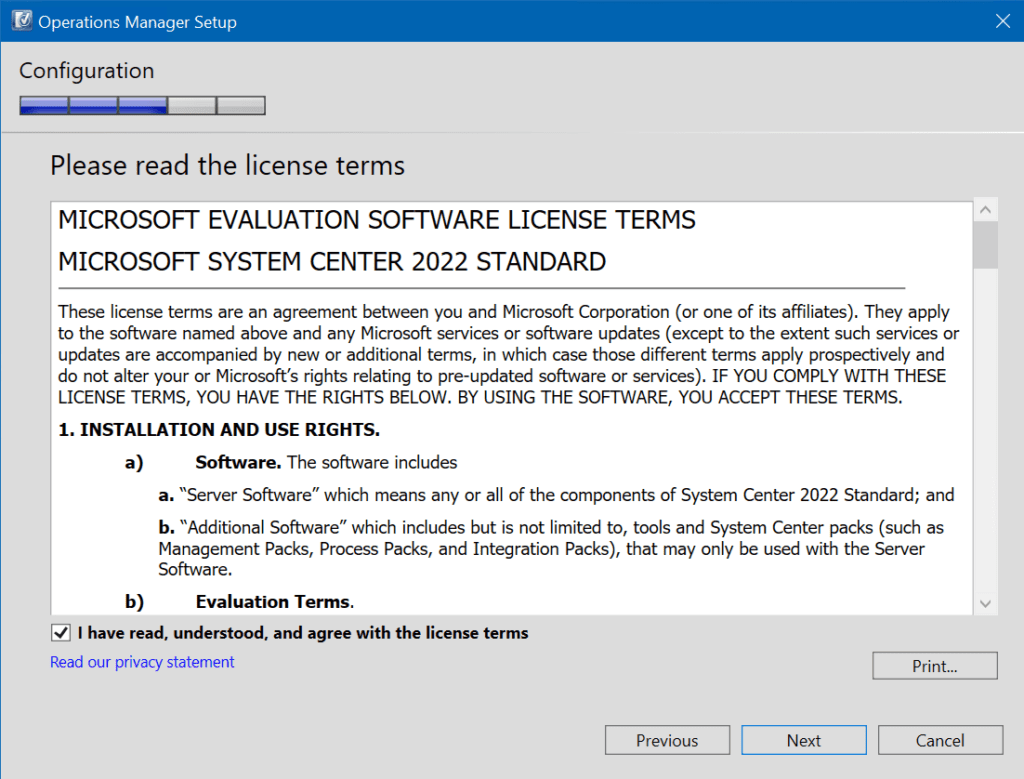
Configurazione dei database SQL
Successivamente, affronteremo la configurazione dei database SQL. Prima, inseriamo il nome del server SQL e l’istanza facoltativa.
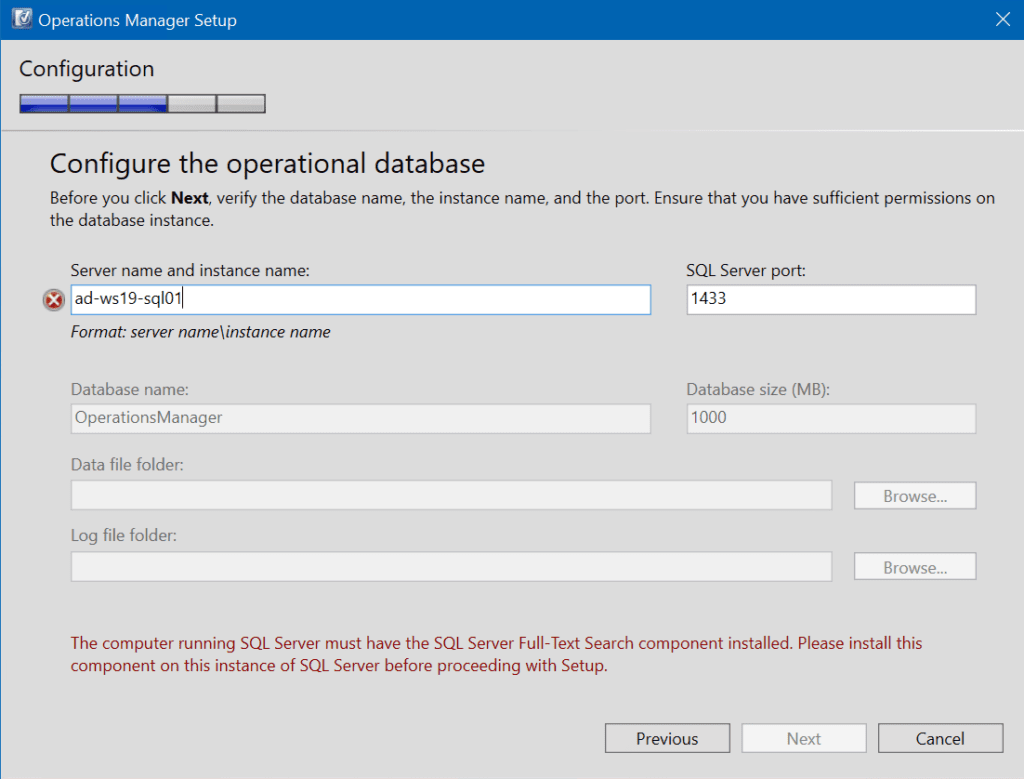
Se noti il testo rosso in basso, dobbiamo installare il componente ‘Ricerca Full-Text di SQL Server‘ sul nostro SQL Server. Facciamolo!
Sul mio SQL box, ho aperto Pannello di Controllo e ho cliccato su Programmi e Funzionalità. Ho cliccato su ‘Microsoft SQL Server 2019 (a 64 bit)’ e ho premuto il pulsante ‘Disinstalla/Cambia’. Quando richiesto, ho cercato i file di installazione del mio SQL Server 2019.
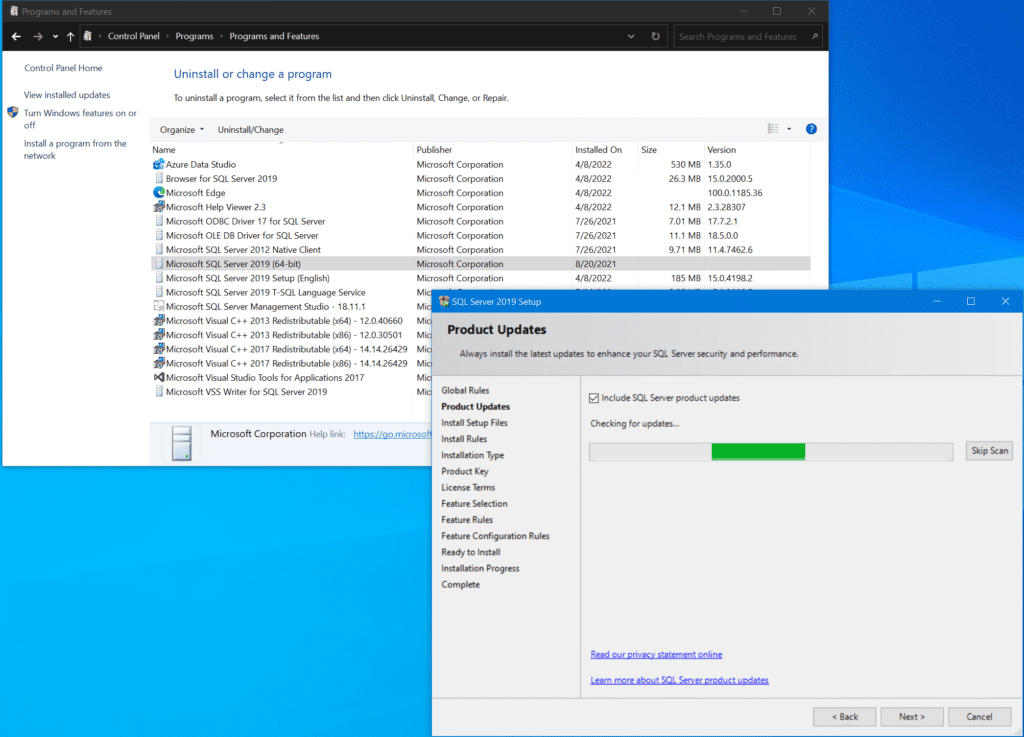
Schermata del Tipo di Installazione, sceglieremo di aggiungere una funzionalità alla nostra istanza esistente.
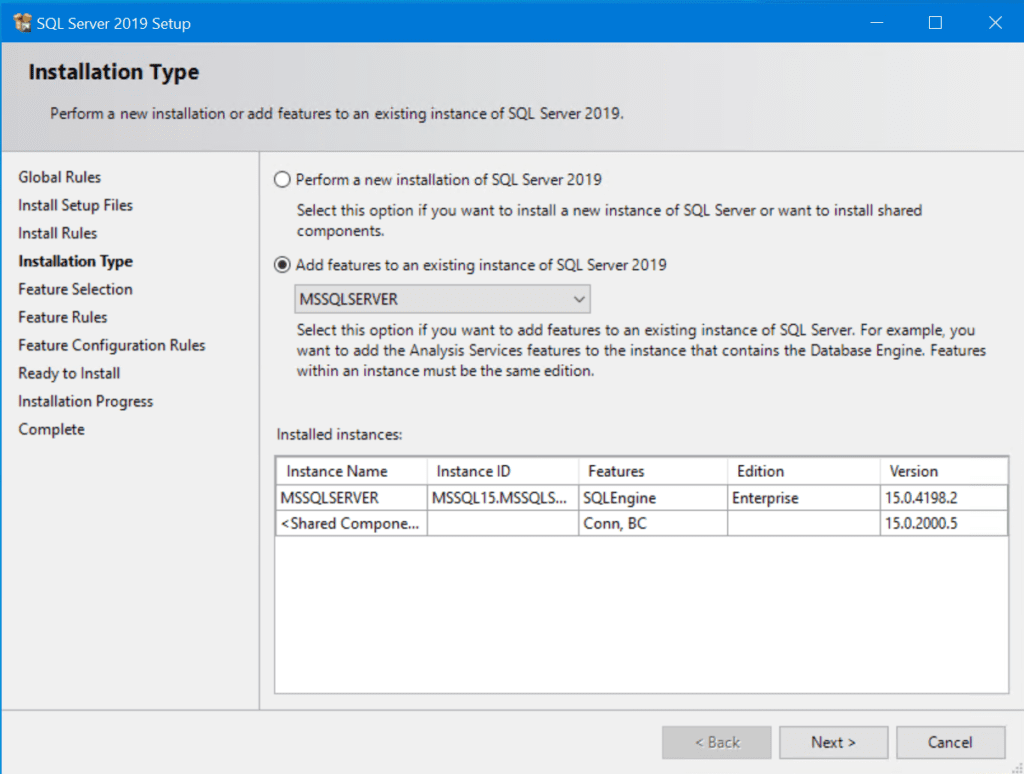
I found it! Put a checkmark in the ‘Full-Text and Semantic Extractions for Search‘ item, and click Next.
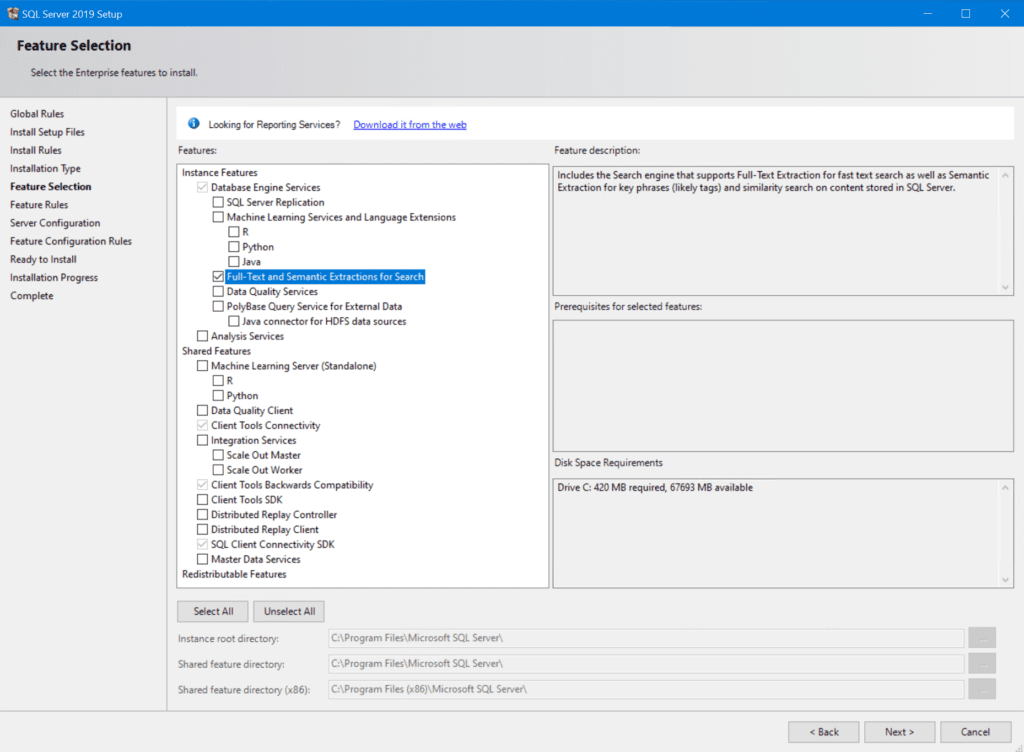
Puoi procedere con il resto del programma di installazione, che dovrebbe avere successo.
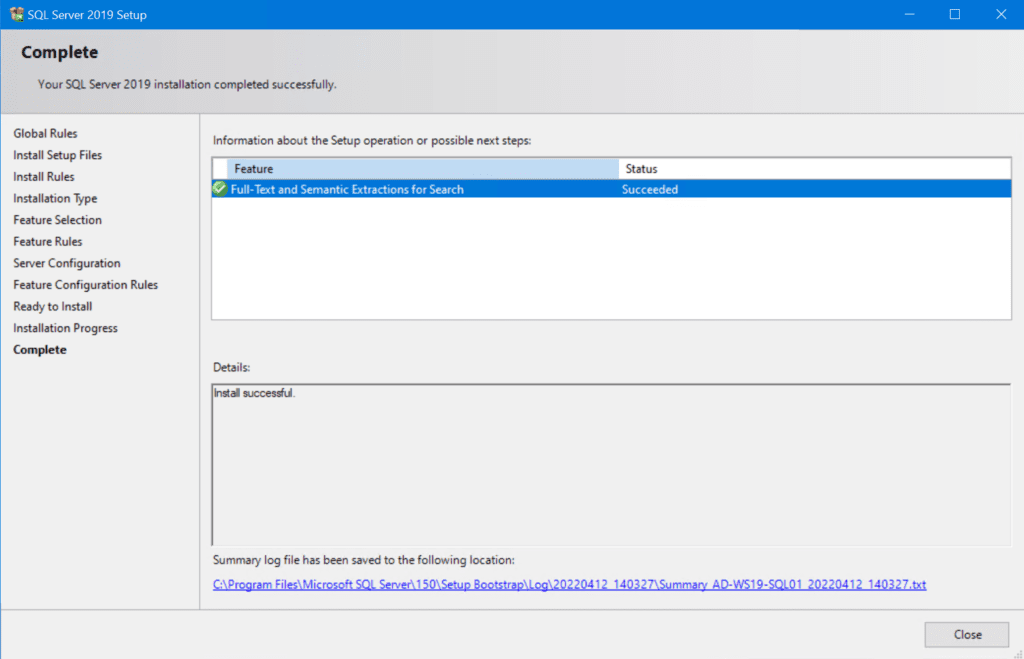
Bene, tornando all’installazione di System Center Operations Manager, ho semplicemente reinserito il nome del server SQL e possiamo ora procedere. Conferma il nome e la dimensione del database iniziale (onestamente, tutti i valori predefiniti dovrebbero andare bene) e clicca Avanti.
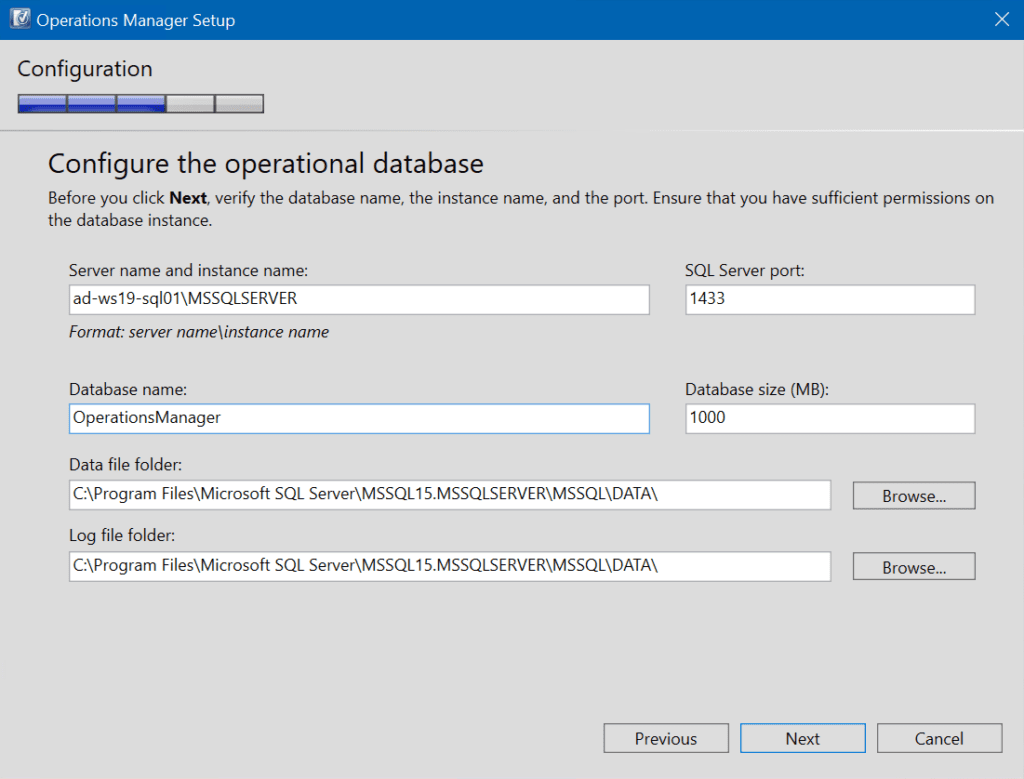
System Center Operations Manager utilizza due database separati, quindi ora stiamo scegliendo la configurazione iniziale per il database ‘data warehouse‘. Di nuovo, inserisci il nome e l’istanza del server SQL e dovresti essere a posto con i valori predefiniti.
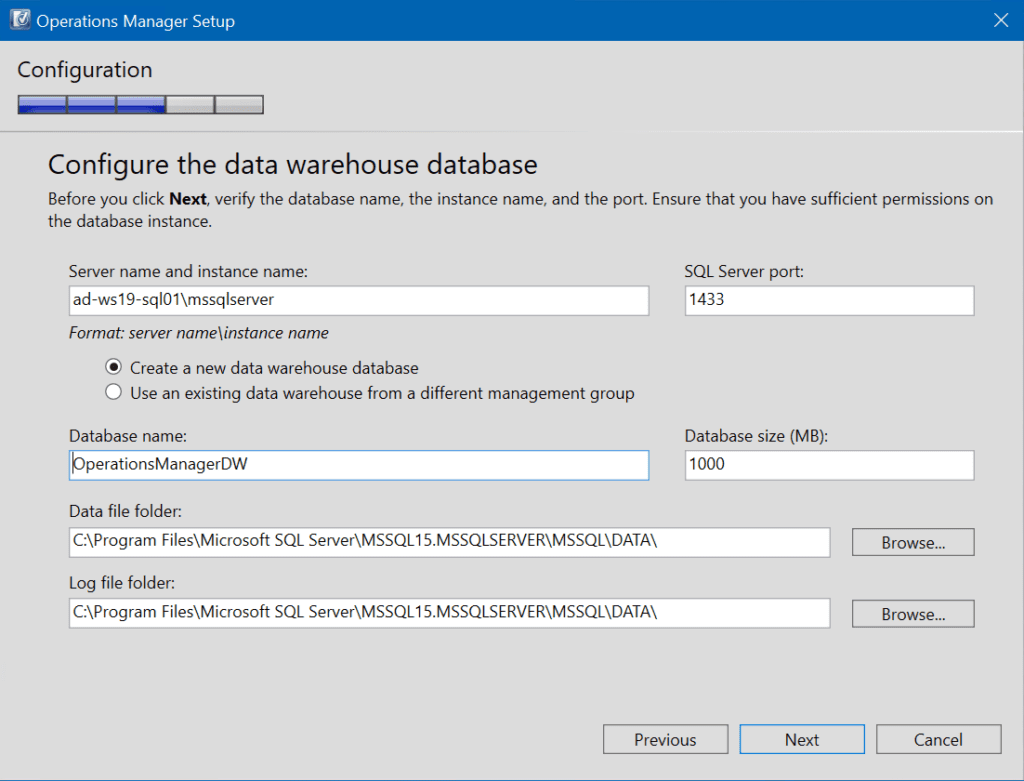
Configurazione degli account di Operations Manager
Adesso, possiamo divertirci con la configurazione degli account di servizio per Operations Manager. In un ambiente di produzione, raccomanderei vivamente di creare account di servizio separati per ciascuna delle 4 attività elencate.
Dovresti espandere ciascun account sul lato destro di questa finestra per leggere ulteriori informazioni su a cosa serve l’account e quali sono i diritti e le autorizzazioni di cui ha bisogno, in particolare dal lato SQL. Dopo aver progettato la struttura degli account di servizio e creato gli account, puoi popolare questa schermata con il nome dominio/account e la relativa password.
Per il significato di questo post, utilizzerò il mio account che ha i diritti di amministratore nel dominio e il ruolo ‘sysadmin’ in SQL Server.
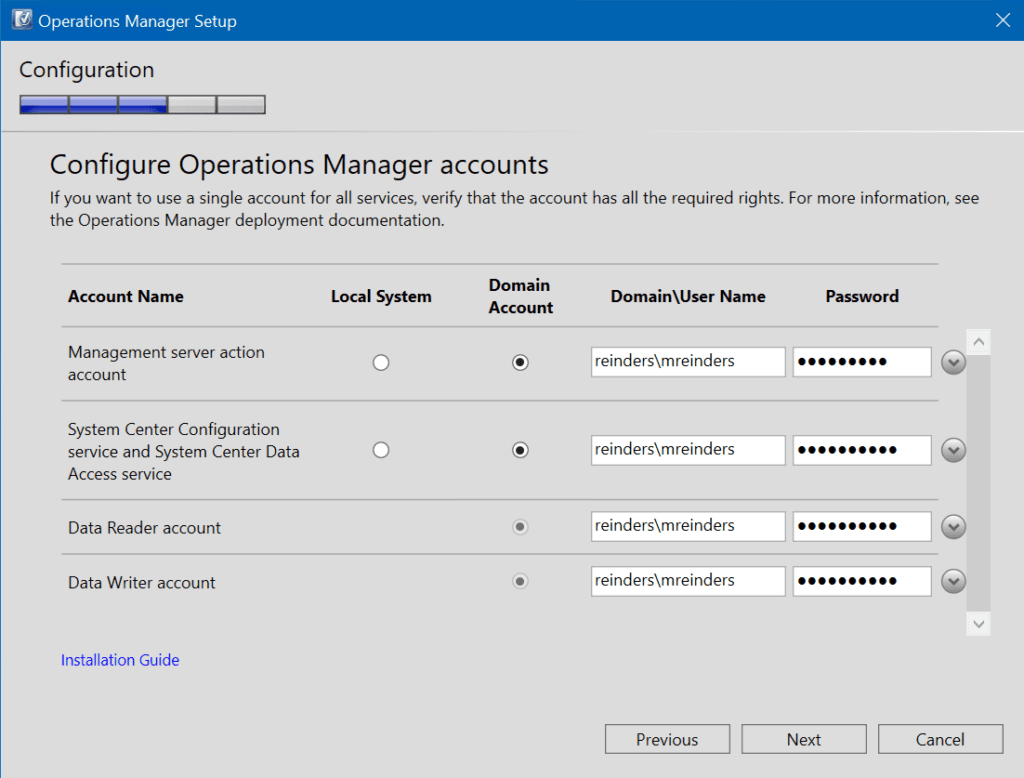
Nella schermata Diagnostica e dati di utilizzo, puoi leggere le informazioni e fare clic su Avanti.
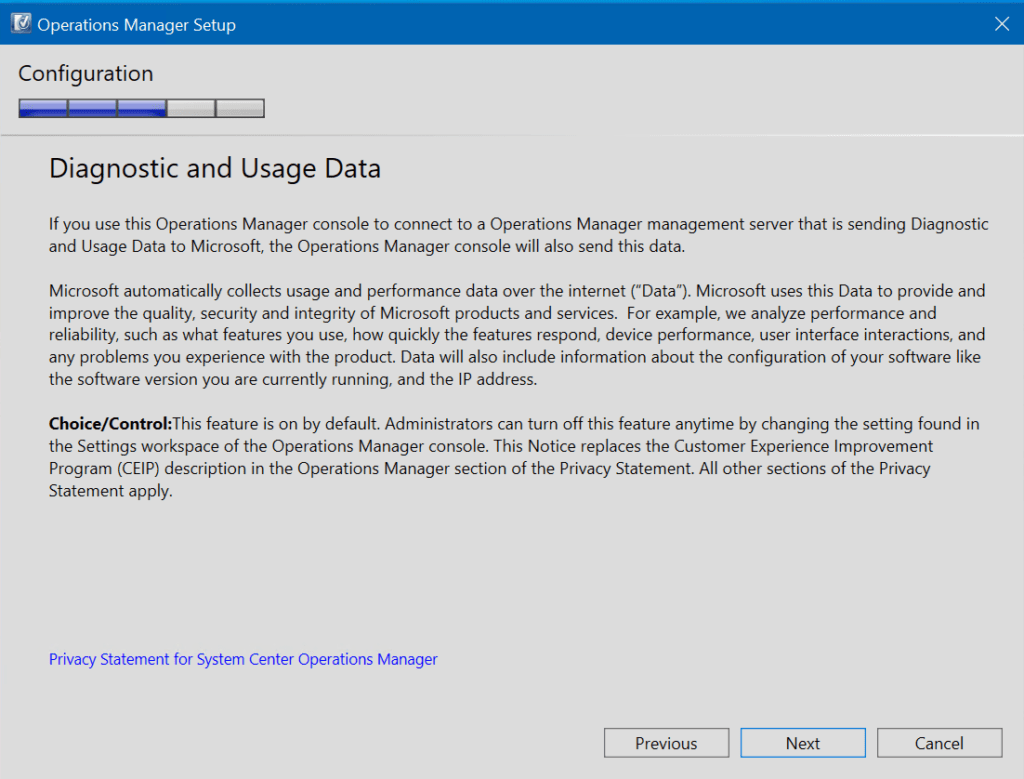
Prima di buttarti, rivedi la pagina ‘Riepilogo dell’installazione’ e clicca su Installa!
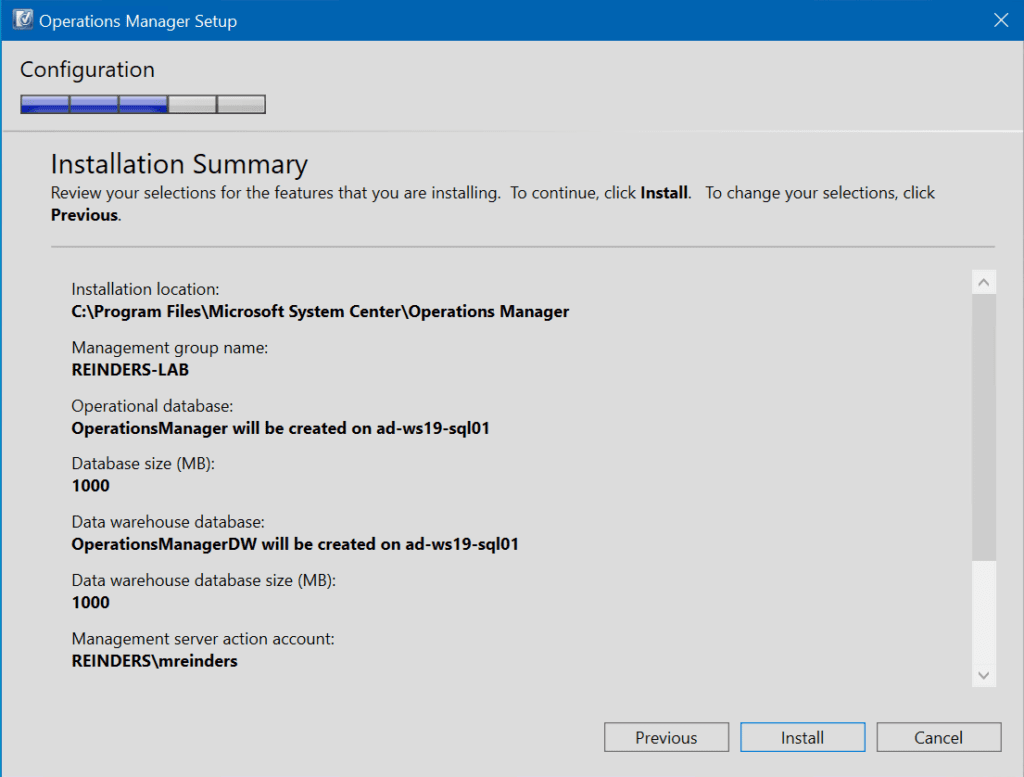
Ottimo! Non preoccuparti di quel messaggio di avviso riguardante il server di gestione, ci sta solo dicendo che è stata installata inizialmente una versione di valutazione. Potete seguire una semplice procedura nella Console Operazioni, oppure potete utilizzare un comando PowerShell per aggiungere un codice prodotto valido dal Volume License Service Center o dal vostro Accordo Microsoft.
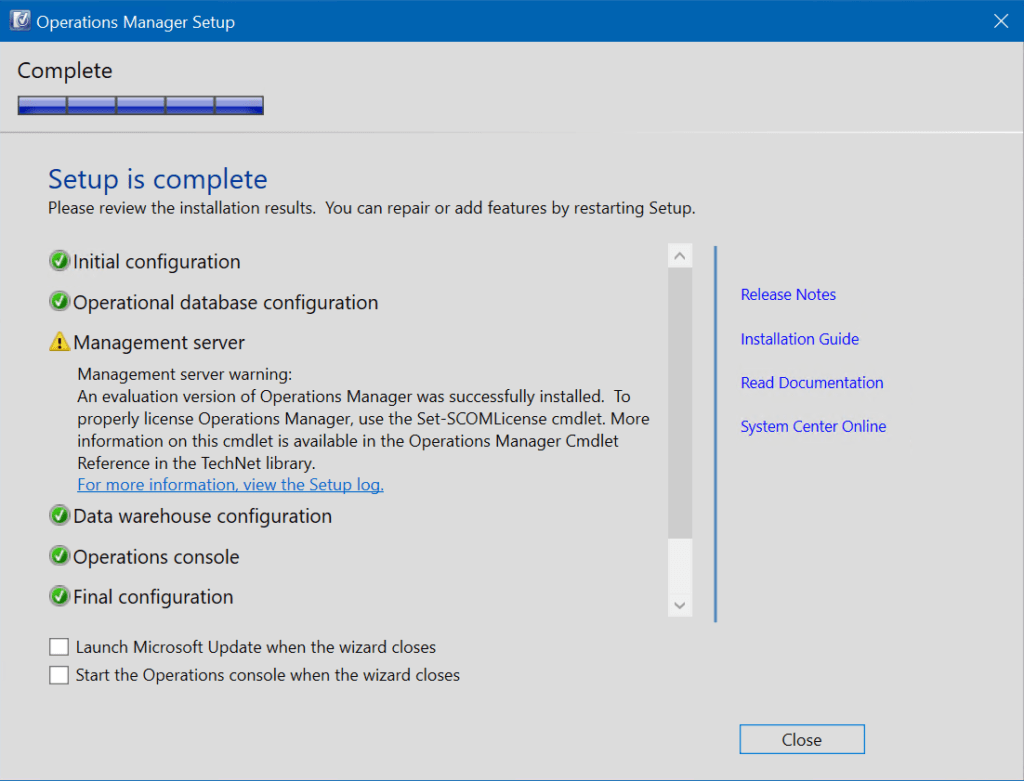
Puoi fare clic su Chiudi nella schermata di installazione.
Cominciare con la Console Operazioni
Clicca sul pulsante Start e dovresti vedere i due nuovi programmi per System Center Operations Manager – Console Operazioni e Shell Operations Manager.
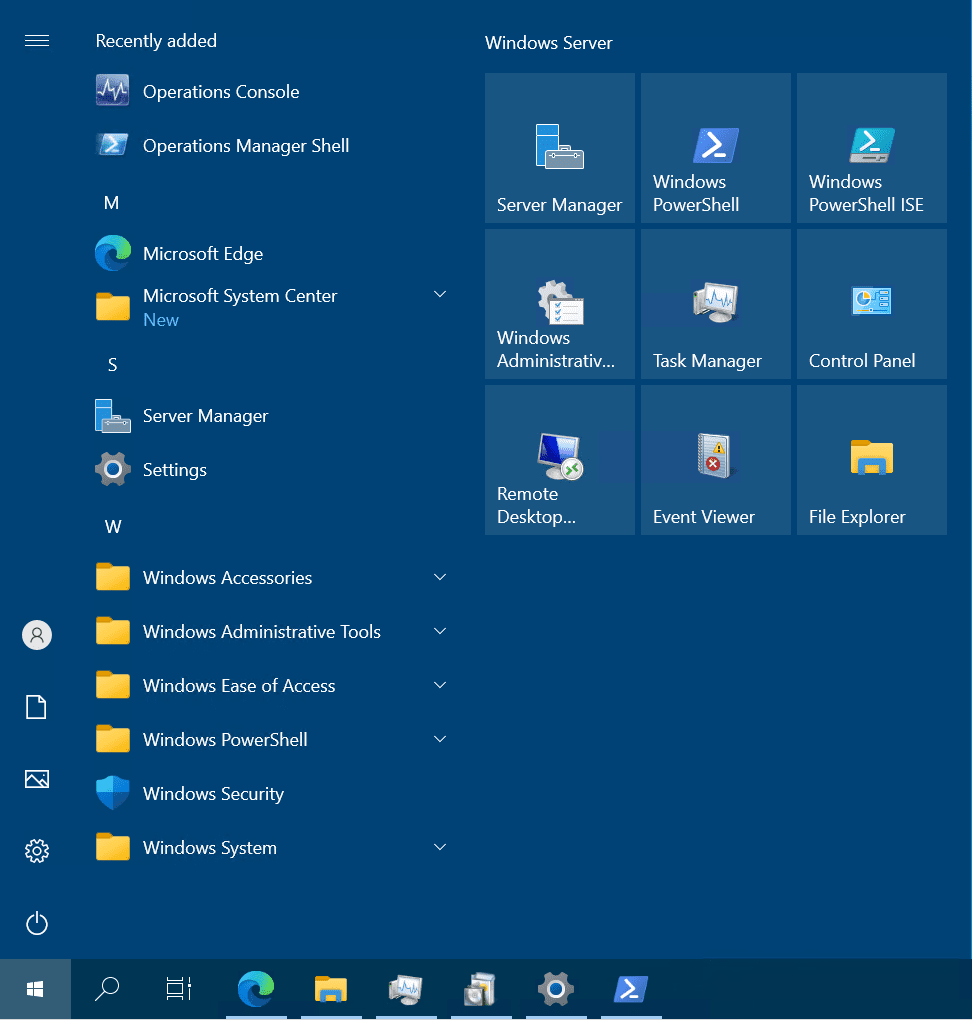
Iniziamo con la Console delle operazioni. Ecco System Center Operations Manager 2022!
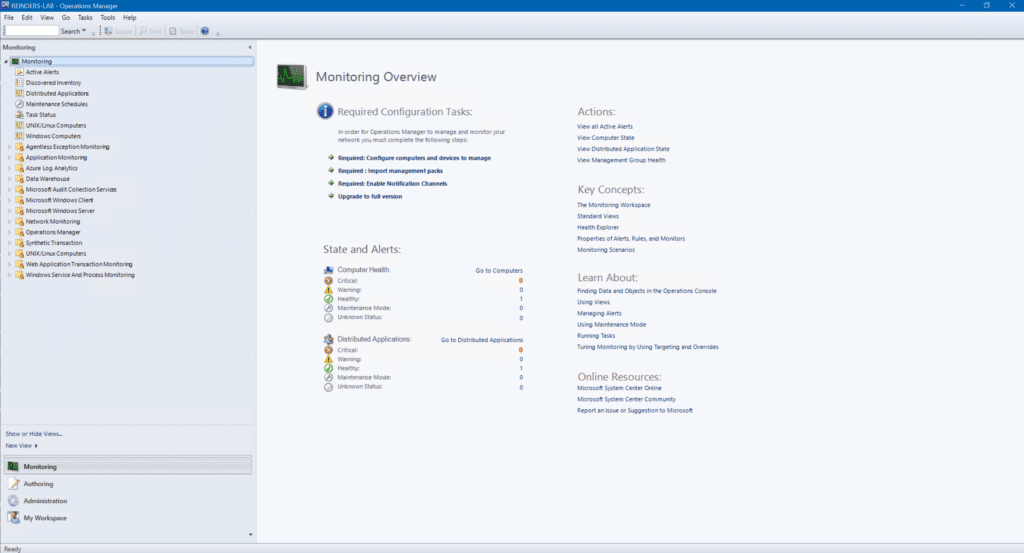
(Licenze opzionali)
Un passaggio finale (opzionale) come parte della tua configurazione iniziale se hai una licenza valida per System Center 2022:
- Clicca su Aiuto -> Informazioni.
- Nella schermata Informazioni, clicca sul pulsante Attiva.
- Incolla o inserisci la tua chiave del prodotto e clicca su OK.
- Ora, hai solo bisogno di riavviare il servizio Accesso ai dati sul tuo server di gestione.
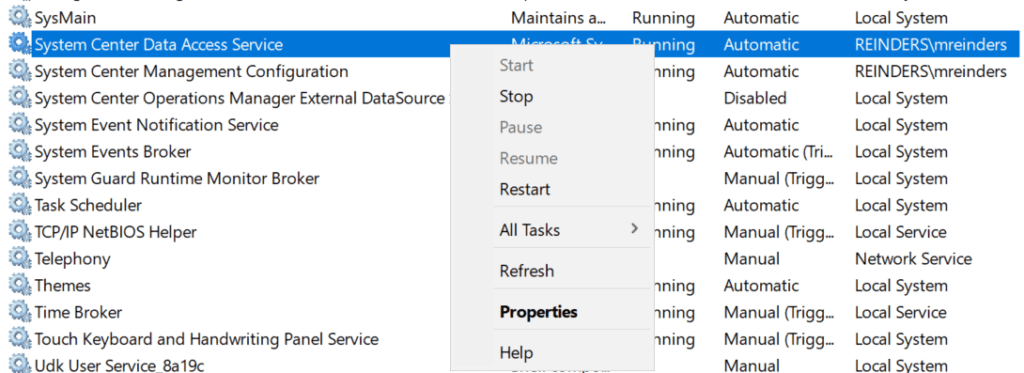
Conclusione
Dovrebbe bastare, signore e signori. Spero che questo post ti guidi bene quando fai la tua prossima installazione di System Center Operations Manager. Come puoi vedere, non è così complicato in confronto a quanto necessario per un’installazione di System Center Configuration Manager 2022.
Nel caso non sia ovvio, questo è solo l’inizio del tuo viaggio con System Center Operations Manager. Ci sono un gran numero di attività “post-setup” che devi fare prima che SCOM offra valore alla tua azienda. L’attività chiave è aggiungere agenti ai tuoi server Windows. SCOM può quindi avvertirti quando qualcosa va storto.
Se hai domande o commenti, sentiti libero di farmi sapere di seguito. Mi piacerebbe sentire come stanno andando le tue installazioni. Grazie per la lettura!
Source:
https://petri.com/how-to-install-system-center-operations-manager-2022/













